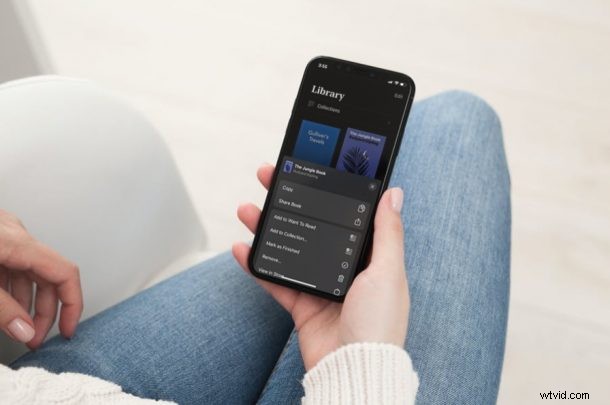
Si es un ávido lector, puede utilizar la aplicación Libros de Apple para descargar libros electrónicos y audiolibros para usarlos sin conexión mientras está en movimiento. Los libros electrónicos que descargue ocuparán espacio de almacenamiento en su dispositivo como cualquier otro contenido, por lo que es posible que desee limpiar sus descargas de vez en cuando desde el iPhone o iPad.
La aplicación Libros que viene preinstalada en los dispositivos iOS y iPadOS no solo brinda a los usuarios acceso a un gran catálogo de libros electrónicos y audiolibros, sino que también les permite descargar el contenido para leerlo y escucharlo sin conexión. Si bien esto facilita el acceso a su contenido incluso cuando no está conectado a Internet, tiene el costo del espacio de almacenamiento físico de su dispositivo. Por lo tanto, es importante eliminar estos libros descargados después de leerlos y asegurarse de que no se acumulen con el tiempo.
Cómo eliminar libros y audiolibros descargados de iPhone y iPad para liberar almacenamiento local
Los siguientes pasos se aplican a todas las versiones recientes de iOS y iPadOS, por lo que no tiene que intentar actualizar su dispositivo solo para este procedimiento. Esto es lo que debe hacer:
- Inicie la aplicación Libros desde la pantalla de inicio de su iPhone o iPad.
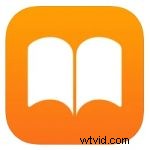
- Al iniciar la aplicación, accederá a la sección Leer ahora. Toca "Biblioteca" en el menú inferior para continuar.
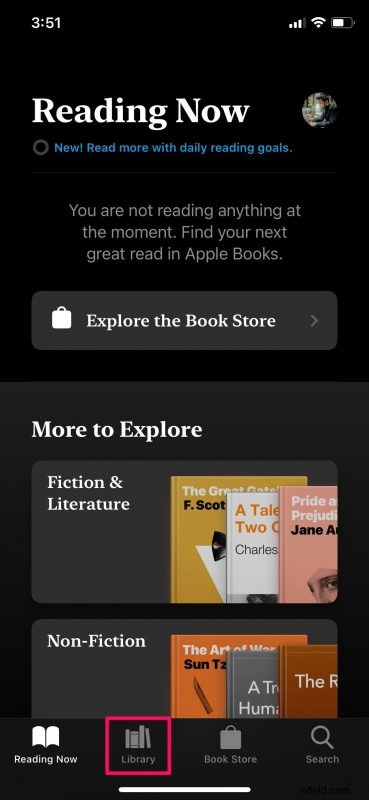
- Aquí podrá ver todos los libros electrónicos y audiolibros de su biblioteca. Toque "Editar" en la esquina superior derecha del menú para seleccionar los libros que desea eliminar.
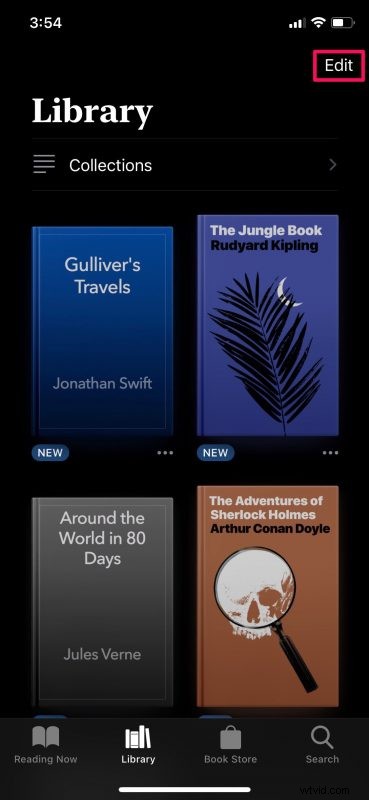
- Ahora, simplemente toque los libros que desea eliminar y luego toque el icono de la papelera en la esquina inferior izquierda.
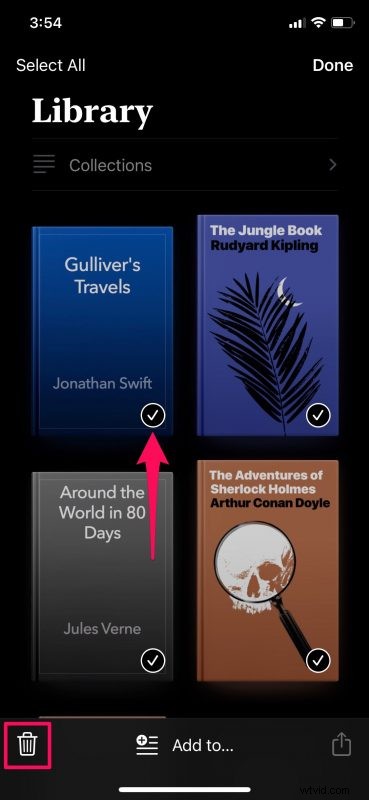
- Luego, elige "Eliminar descargas" en el menú emergente y listo.
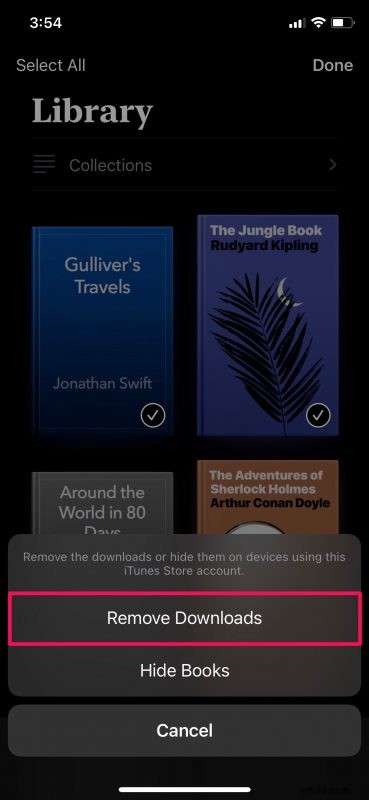
- Como alternativa, puede usar este método para eliminar un libro a la vez. Toque el ícono de tres puntos debajo de un libro electrónico para acceder a más opciones.
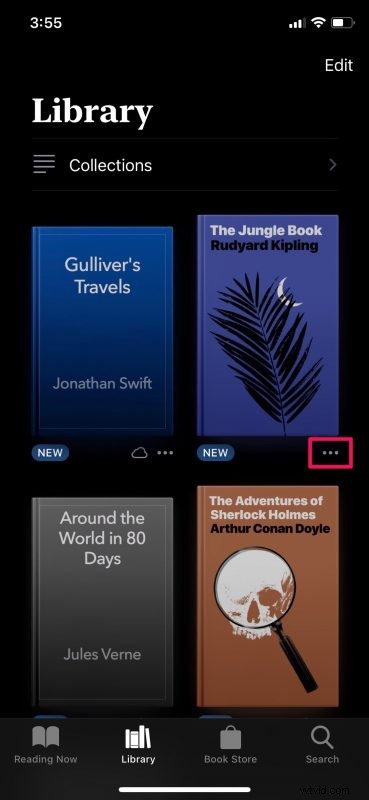
- A continuación, seleccione "Eliminar" en el menú que aparece en la parte inferior de la pantalla.
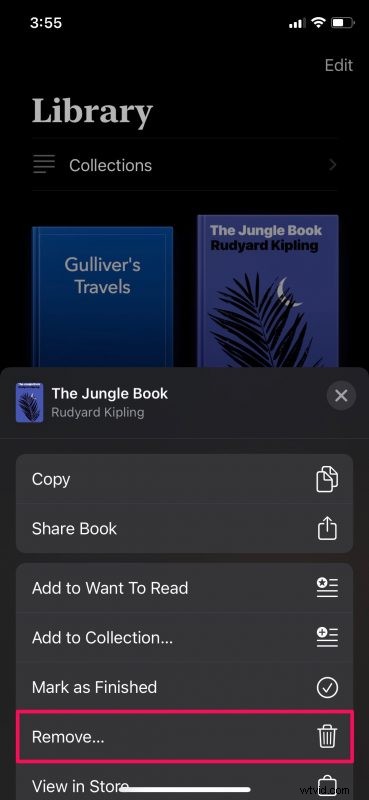
Eso es todo lo que tienes que hacer. Ahora, conoce dos formas de eliminar libros y audiolibros descargados de su iPhone y iPad.
Una cosa importante a tener en cuenta es que solo podrá eliminar los libros que no tengan un icono de nube debajo. Esto se debe a que los libros que tienen un icono de nube se almacenan en iCloud y no en el almacenamiento local de tu iPhone o iPad.
Además, eliminar todos los libros y audiolibros descargados no los eliminará de su biblioteca. Todo el contenido aún se almacenará en iCloud, por lo que puede continuar accediendo a ellos mientras esté conectado a Internet. También puede usar estos pasos para ocultar algunos de los libros que ha leído de su biblioteca.
Del mismo modo, puede eliminar el contenido de video que ha descargado usando varias aplicaciones y también liberar espacio de almacenamiento. Afortunadamente, Apple te permite administrar todos tus videos descargados desde un solo lugar. Si está interesado, puede obtener más información sobre cómo eliminar videos descargados de iPhone y iPad.
Esperamos que haya podido liberar una cantidad considerable de espacio de almacenamiento eliminando los libros descargados que ya ha leído. ¿Cuántos libros borraste en total? ¿Cuánto espacio liberaste? Comparta sus experiencias y asegúrese de dejar sus valiosos comentarios en la sección de comentarios a continuación.
